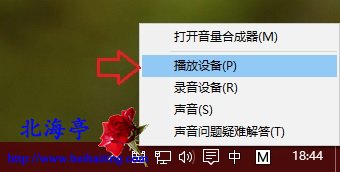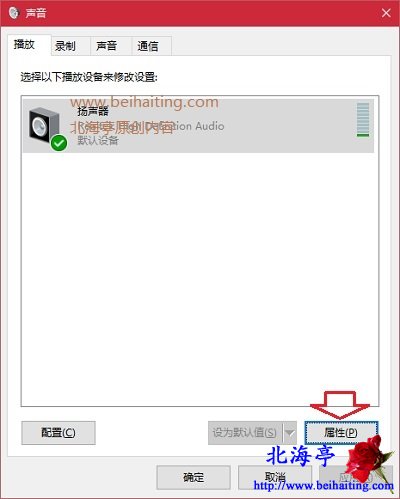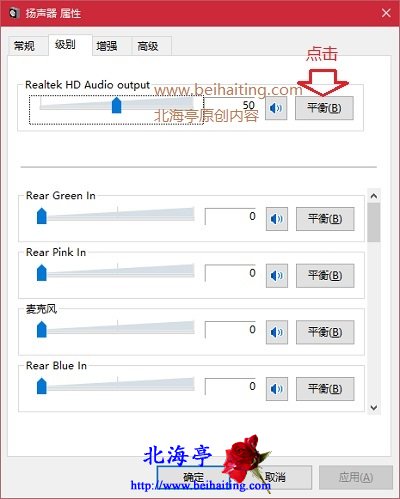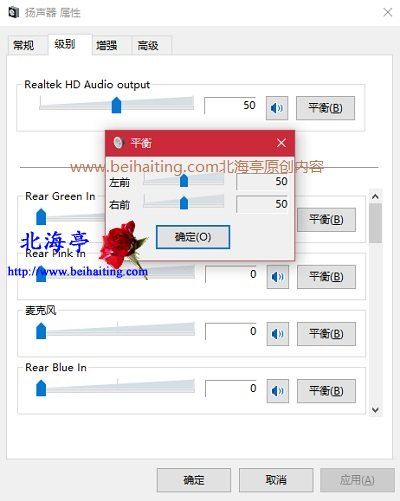|
Win10电脑音箱声音一个大一个小怎么办?不知怎么回事,自己Windows 10电脑的2.1音箱,左右两边的卫星音箱,一个声音大一个声音小。参考了Windows 7的做法后,这个问题居然完美解决,看样子系统版本的变化,并没有相关问题的操作方法,下面是具体解决步骤,希望能帮到您! 第一步、右键单击任务栏声音图标,菜单中选择“播放设备”
第二步、在声音对话框,点击选中“扬声器”后,点击下面的“属性”
第三步、在扬声器属性对话框,点击切换到“级别”选项卡,然后点击声卡(我的是Realtek HD Audio output)后面的“平衡”
第四步、在弹出的平衡对话框,将两个音箱设置到相同后,点击确定即可
|